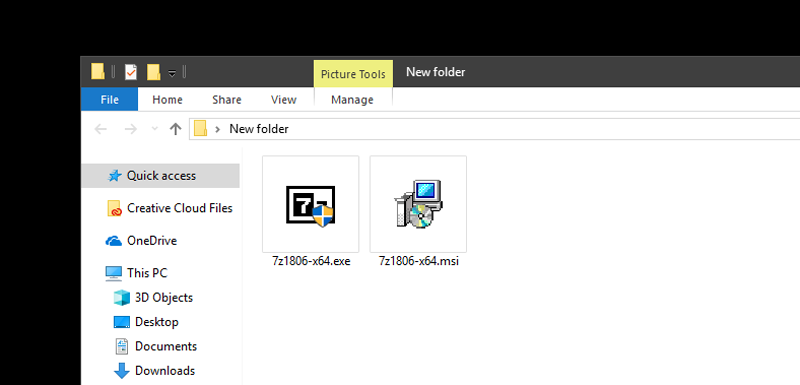File .msi là gì? Cách cài đặt, mở và sửa lỗi file .msi
Ứng dụng File .msi được sử dụng khá phổ biến, nó đóng vai trò quan trọng trong việc cài đặt các phần mềm. Tuy nhiên, cụm từ này vẫn còn rất xa lạ với nhiều người, họ đặt ra câu hỏi chúng là gì, được dùng như thế nào? Để hiểu rõ, cụ thể, chi tiết về file .msi là gì mời các bạn đến với nội dung dưới đây nhé.
File MSI là gì?
File có phần mở rộng với đuôi là .MSI là file Windows Installer Package. Ứng dụng này được một số phiên bản Windows dùng để cài đặt các bản cập nhật từ Windows Update, cũng như nhiều các công cụ trình cài đặt khác.
File MSI chứa rất nhiều các thông tin cần thiết để cài đặt phần mềm, gồm các file cần được cài đặt và vị trí của những file đó sẽ được cài đặt trên hệ thống máy tính.
File .msi là gì? “MSI” chính là chữ viết tắt của tên chương trình hoạt động đó là Microsoft Software Installer. Tuy nhiên, sau này chúng đã được đổi thành Windows Installer, vì vậy định dạng file bây giờ có tên là Windows Installer Package.
Hướng dẫn cách để mở file .MSI
Windows Installer là công cụ để hệ điều hành Windows dùng để mở các file MSI khi chúng được nhấp đúp. Chúng hoàn toàn không cần phải được cài đặt vào máy tính của bạn hoặc tải xuống bởi vì chúng được tích hợp sẵn trong Windows. Lúc này bạn chỉ cần mở file MSI sẽ hiện Windows Installer để bạn có thể cài đặt các file được chứa bên trong đó là được.
Các file MSI được chứa ở định dạng giống như kho lưu trữ, vì thế bạn hoàn toàn có thể trích dẫn nội dung bằng một tiện ích giải nén file như 7-Zip. Tuy nhiên, nếu bạn đã cài đặt chương trình đó hoặc các chương trình tương tự (thông thường chúng đều hoạt động tương tự), bạn chỉ cần nhấp chuột phải vào file MSI và chọn mở hoặc giải nén file đó là có thể xem tất cả các file được lưu trữ bên trong.
Sử dụng công cụ giải nén file cực kỳ tiện lợi và hữu ích nếu bạn muốn duyệt các file MSI trên máy Macbook. Bởi định dạng MSI được Windows dùng, bạn không thể chỉ nhấp đúp chuột vào file và đợi nó mở trên máy Mac.
Bên cạnh đó, việc giải nén các phần tạo nên file MSI cũng không có nghĩa là bạn có thể cài đặt phần mềm “theo cách thủ công” thông thường – MSI sẽ tự động hỗ trợ bạn làm những việc đó.
Vậy làm thế nào để chỉnh sửa File MSI
Chỉnh sửa tệp MSI không hề dễ dàng như chỉnh sửa các định dạng tệp tin khác như tệp DOCX và XLSX bởi chúng hoàn toàn không phải là định dạng văn bản. Tuy nhiên, Microsoft có chương trình Orca thuộc bộ công cụ Windows Installer SDK, chúng hoàn toàn có thể được sử dụng để chỉnh sửa tệp tin MSI.
Tuy nhiên, để làm được điều đó chỉ những người có trình độ về lập trình mới có thể chỉnh sửa File MSI. Bởi nếu bạn làm sai có thể những phần mềm hoặc ứng dụng khác có liên quan tới File MSI đó sẽ bị đóng băng và không thể hoạt động được.
Làm thế nào để chuyển đổi file MSI
Chỉ có thể chuyển đổi MSI sang ISO khi bạn đã giải nén các file vào một thư mục. Sử dụng các công cụ giải nén file như những thông tin đã nêu ở trên để các file có thể ở trong cùng một cấu trúc thư mục thông thường. Lúc này, với một chương trình như WinCDEmu được cài đặt, bạn nhấp chuột phải vào thư mục và chọn Build an ISO image.
Một cách chuyển đổi khác nữa là là chuyển đổi MSI sang EXE, bạn có thể tiến hành với Ultimate MSI to EXE Converter. Chương trình có cách sử dụng rất dễ thao tác: Bạn chỉ cần chọn file MSI và nơi để lưu file EXE không có lựa chọn nào khác thay cho các bước đó..
Như đã được giới thiệu trong Windows 8 và tương tự như trong MSI, các file APPX là các gói ứng dụng chạy trên hệ điều hành Windows truy cập trang web của Microsoft nếu bạn cần hỗ trợ để chuyển đổi MSI sang APPX.
Trên đây là tất cả thông tin cần thiết để giúp bạn có thể hiểu rõ hơn về File .msi là gì cũng như cách cài đặt, mở và sửa lỗi file .msi. Hy vọng với những thông tin này giúp bạn có thêm kiến thức để có thể ứng dụng vào đời sống cũng như trong công việc. Công nghệ thông tin luôn là những điều mới mẻ và muốn khám phá, những thông tin trên cũng là lượng kiến thức rất bổ ích, chúc các bạn sẽ lĩnh hội được kiến thức mới mỗi ngày.